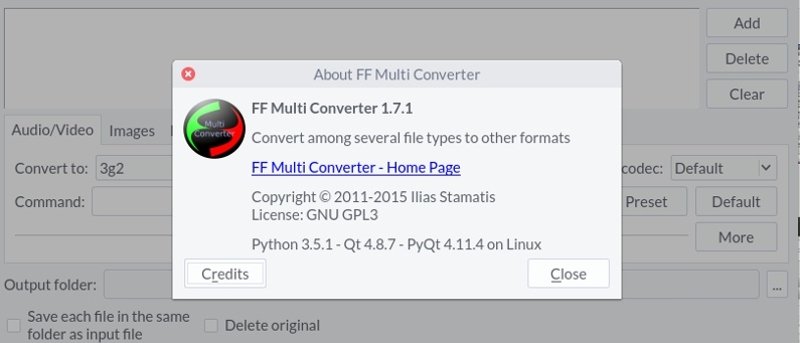FF Multi Converter — это приложение, которое позволяет конвертировать видео, аудио, изображения и файлы документов между несколькими форматами файлов. Его серверная часть была построена с использованием ffmpeg для аудио- и видеофайлов, ImageMagick для изображений и unoconv для документов.
Чтобы следовать этому руководству, вам необходимо установить его на свой компьютер. Если вы используете Ubuntu (или дистрибутивы на основе Ubuntu), вы можете установить FF Multi Converter, используя стабильный PPA. Просто введите следующие команды:
sudo add-apt-repository ppa:ffmulticonverter/stable sudo apt-get update sudo apt-get install ffmulticonverter
Пользователи Arch Linux могут установить приложение через AUR. Инструкции для других дистрибутивов Linux можно найти в разделе страница загрузки FF Multiconverter.
После установки вы можете запустить приложение. Он попытается показать вам недостающие зависимости в строке состояния. Без этих зависимостей вы не сможете конвертировать в некоторые форматы, поэтому вам необходимо удовлетворить все зависимости, прежде чем он будет работать удовлетворительно.
Например, он обнаружил, что у меня не установлен unoconv, поэтому мне пришлось установить его, прежде чем я смог конвертировать файлы документов.
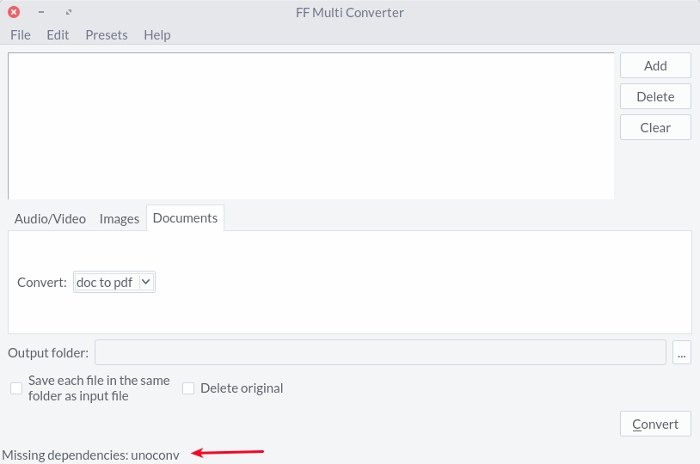
Как только все зависимости будут удовлетворены, вы можете продолжить работу с оставшейся частью руководства.
Я приведу два примера использования FF Multi Converter, чтобы дать вам представление о том, каких результатов можно достичь с помощью этого приложения.
Преобразовать видео в аудио
Хорошим примером использования этого метода является преобразование музыкального видео в аудио.
- Просто выберите вкладку «Аудио/Видео», нажмите кнопку «Добавить» в правом верхнем углу и выберите столько видео, сколько хотите конвертировать.
- Выберите из списка формат файла, в который вы хотите конвертировать. Я выбрал «M4A», но вы можете выбрать предпочитаемый аудиоформат.
- Выберите выходную папку для преобразованного файла или установите флажок внизу, если хотите, чтобы новый файл сохранялся в том же каталоге, что и входной файл.
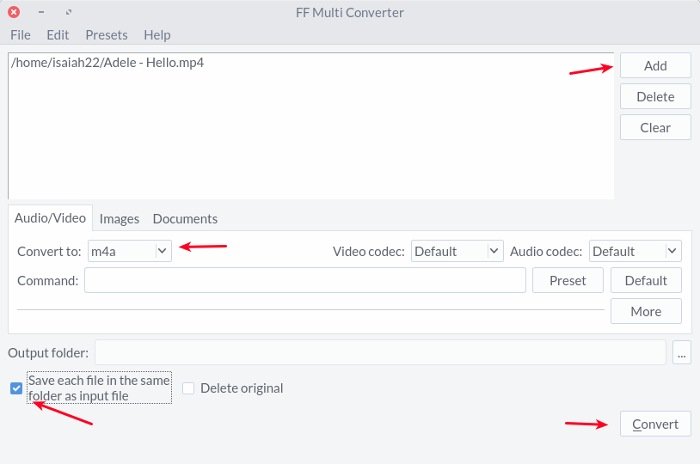
Настройки по умолчанию, кажется, работают нормально, поэтому я просто оставлю их как есть. Вы можете поэкспериментировать с изменением параметров в соответствии с вашими конкретными потребностями. Наконец, нажмите кнопку «Конвертировать».
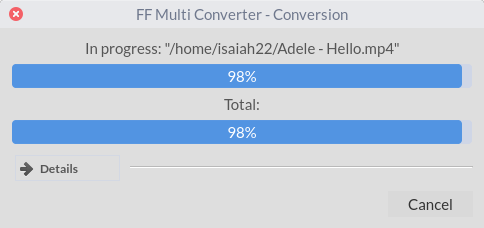
Появится всплывающее окно, в котором вы сможете отслеживать процесс конвертации. Как только преобразование будет завершено, вам будет показано сообщение об успешном завершении. Затем вы можете перейти в выбранный вами выходной каталог, чтобы просмотреть файл.
2. Конвертировать Microsoft Word (DOC) в PDF
Процесс преобразования форматов документов очень похож на описанный выше.
- Выберите вкладку «Документы» и нажмите кнопку «Добавить», чтобы выбрать документы, которые хотите преобразовать.
- Форматы входных и выходных файлов. В данном случае это «DOC в PDF».
- Выберите выходную папку для преобразованного файла и нажмите кнопку «Конвертировать».
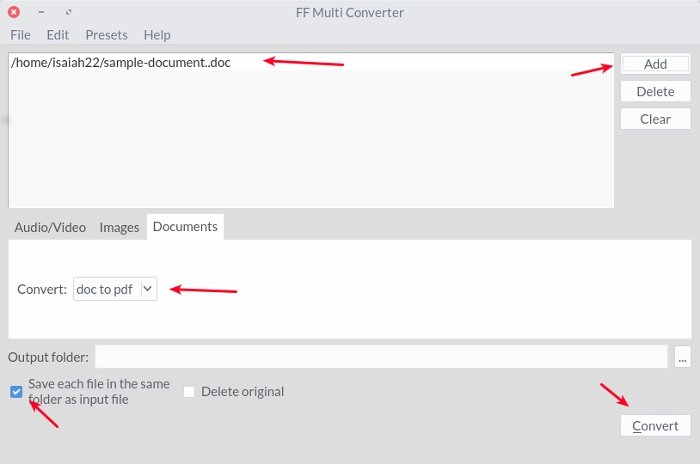
Должно начаться преобразование файла, и через несколько секунд (в зависимости от размера конвертируемого документа) выходной файл должен появиться в указанном каталоге.
Заключение
Я надеюсь, что это короткое руководство открыло вам глаза на то, насколько полезным может быть FF Multi Converter для конвертации файлов в несколько форматов. Поделитесь с нами своими мыслями о приложении в комментариях ниже.